Meski jarang, serangan virus bisa menyebabkan masalah ini
- Adobe Media Encoder memungkinkan Anda untuk mengekspor file media dan mengonversinya ke jenis file lain.
- Komposisi lain yang digunakan dengan file media AME dan CC yang rusak dapat mencegah fitur tersebut bekerja.
- Mengatur ulang file media CC dan menghapus file temp adalah solusi yang layak untuk masalah ini.
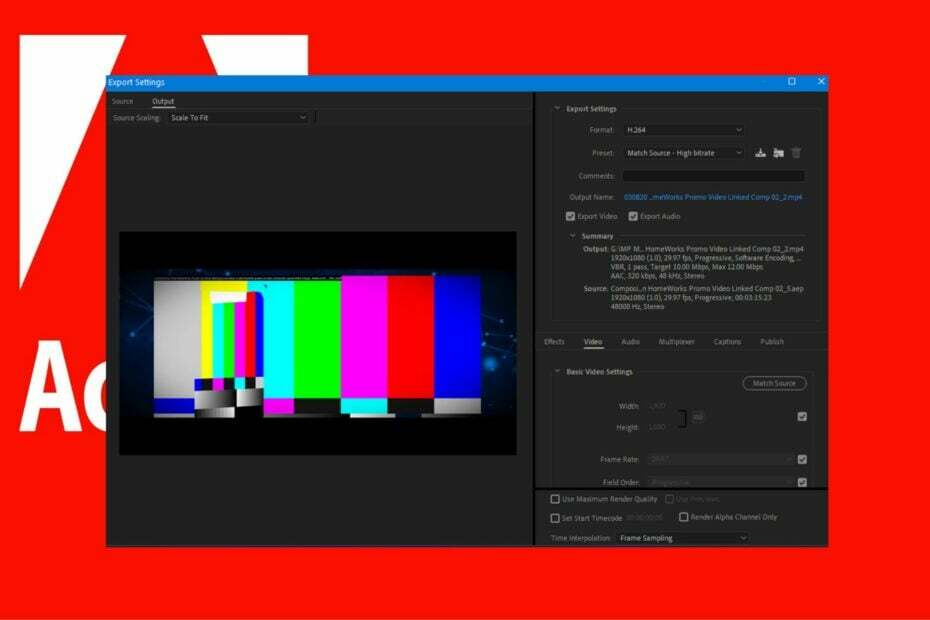
XINSTALL DENGAN MENGKLIK FILE DOWNLOAD
Perangkat lunak ini akan menjaga dan menjalankan driver Anda, sehingga menjaga Anda aman dari kesalahan umum komputer dan kegagalan perangkat keras. Periksa semua driver Anda sekarang dalam 3 langkah mudah:
- Unduh DriverFix (file unduhan terverifikasi).
- Klik Mulai Pindai untuk menemukan semua driver yang bermasalah.
- Klik Perbarui Driver untuk mendapatkan versi baru dan menghindari malfungsi sistem.
- DriverFix telah diunduh oleh 0 pembaca bulan ini.
Beberapa pembaca mengeluh bahwa Adobe Media Encoder tidak berfungsi atau terbuka. Ini, pada gilirannya, membatasi akses mereka ke kapasitas pemrosesan audio/video alat dan fitur lainnya. Oleh karena itu, kami akan membahas masalah ini dalam panduan ini dan menawarkan solusi yang memungkinkan.
Demikian juga, Anda dapat melihat panduan terperinci kami tentang perbaikan Adobe Premiere Pro jika tidak mengekspor video lengkap.
Adobe Media Encoder mungkin tidak berfungsi dalam keadaan yang berbeda dan karena beberapa alasan. Kadang-kadang, mungkin muncul sebagai AME tidak bekerja dengan After Effects. Oleh karena itu, periksa kemungkinan penyebab lainnya di bawah ini:
- Masalah dengan komposisi lain yang ditambahkan ke Adobe Media Encoder – Sistem mungkin mengalami masalah saat mencoba meluncurkan atau melakukan beberapa tugas pada Adobe Media Encoder di PC Anda jika tidak mendukung komposisi yang ditambahkan ke dalamnya.
- Masalah dengan pembaruan AME – AME mungkin tidak berfungsi karena pembaruan yang salah atau tidak stabil. Jika Anda baru saja menginstal pembaruan pada lini produk Adobe 2023 mana pun, hal itu dapat menghambat kinerjanya dan memengaruhi produk lain.
- File Adobe CC Media rusak atau hilang – Memiliki masalah dengan file yang dapat dieksekusi Adobe Media Encoder dapat menyebabkan ketidakteraturan dalam aplikasi. Itu Adobe CC mungkin rusak atau tidak dapat diakses, sehingga mempersulit aplikasi untuk menggunakan sumber daya yang diperlukan.
- Malware atau infeksi virus – Mereka dapat merusak aplikasi atau mencegah komunikasi antara aplikasi dan file yang diperlukan. Jangan ragu untuk memeriksa kami daftar yang direkomendasikan untuk perangkat lunak anti-malware terbaik untuk memecahkan masalah ini.
Sekarang, mari jelajahi kemungkinan cara untuk memecahkan masalah aplikasi Adobe Media Encoder jika tidak terbuka di PC Anda.
Sebelum mencoba langkah pemecahan masalah lanjutan, terapkan yang berikut ini:
- Matikan aplikasi latar belakang berjalan di komputer Anda.
- Nonaktifkan sementara perangkat lunak antivirus.
- Mulai ulang Windows dalam Mode Aman dan periksa apakah kesalahan berlanjut.
Jika masalah tetap ada, coba solusi di bawah ini:
- tekan Windows + e kunci untuk membuka File Explorer.
- Buka jalur berikut untuk mengakses file yang dapat dieksekusi Adobe Media Encoder:
C:\Program Files\Adobe\Adobe Media Encoder CC 20xx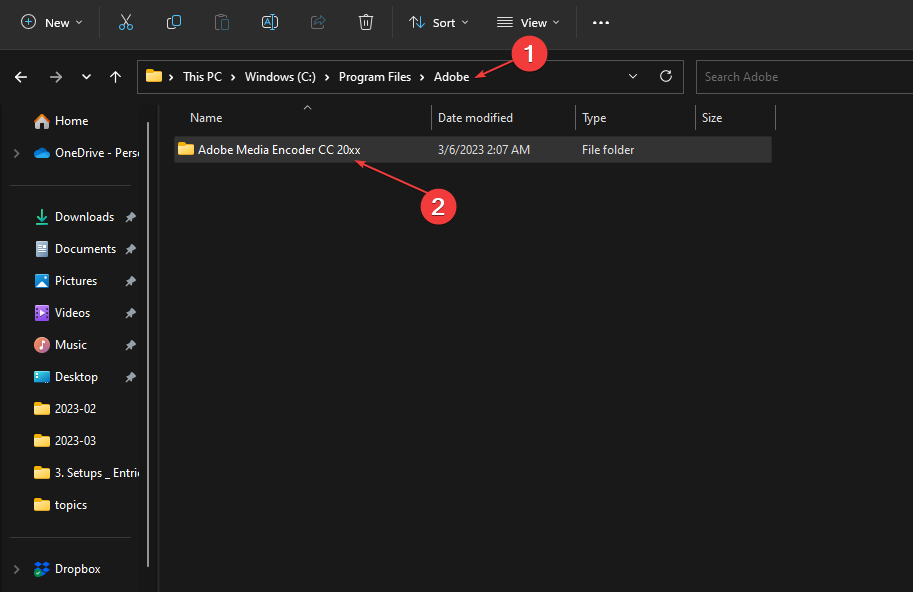
- tekan terus Ctrl+Menggeser+Alt dan jalankan programnya.
Menjalankan file yang dapat dieksekusi akan menghapus dan mengatur ulang file preferensi Media CC yang rusak. Juga, itu akan mengatur ulang semua pengaturan dan memperbaiki masalah yang mencegah AME bekerja.
- Arahkan ke masing-masing direktori berikut:
C:\Users\[nama pengguna]\AppData\Roaming\Adobe\Common\AME\[nomor versi]C:\Users\[nama pengguna]\AppData\Roaming\Adobe\Adobe Media Encoder\[nomor versi]C:\Users\[nama pengguna]\AppData\Roaming\Adobe\Common\Media CacheC:\Users\[username]\AppData\Roaming\Adobe\Common\Media Cache Files
- Sorot semua konten direktori dan pindahkan ke direktori lain.
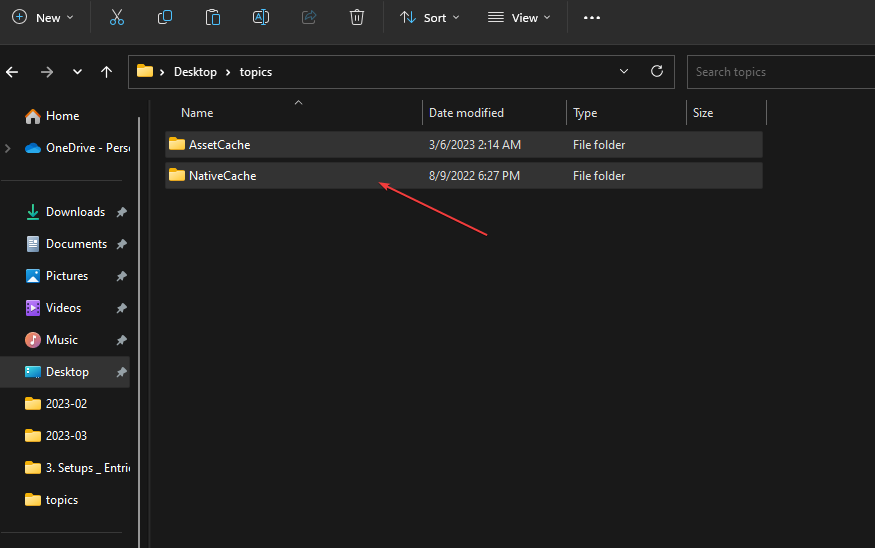
- Restart PC Anda dan periksa apakah Adobe Media Encoder berfungsi.
Kiat ahli:
SPONSOR
Beberapa masalah PC sulit diatasi, terutama terkait dengan repositori yang rusak atau file Windows yang hilang. Jika Anda mengalami masalah dalam memperbaiki kesalahan, sistem Anda mungkin rusak sebagian.
Kami merekomendasikan menginstal Restoro, alat yang akan memindai mesin Anda dan mengidentifikasi kesalahannya.
klik disini untuk mengunduh dan mulai memperbaiki.
Menghapus file temp memungkinkan aplikasi mengumpulkan file yang dapat digunakan dan menghapus file yang rusak atau rusak. Memeriksa cara menjalankan File Explorer sebagai administrator di Windows 11 jika diperlukan dalam proses.
- Klik kiri Awal tombol, ketik Pembuat Enkode Media Adobe, dan luncurkan.
- Pergi ke Media Encoder CC.
- Klik Preferensi, pergi ke Umum, lalu hapus centang pada Aktifkan Pengkodean Paralel pilihan.

Menonaktifkan fitur Pengkodean Paralel akan memperbaiki gangguan apa pun yang disebabkan oleh pembuat enkode alternatif pada program.
- Adobe After Effects Berjalan Lambat? 5 Cara Mempercepatnya
- Aplikasi Adobe Anda Tidak Asli: 3 Cara untuk Menghapus Munculan Ini
- Dokumen Ini Mungkin Berisi Konten Tidak Aman: 3 Cara untuk Memperbaikinya
- Lihat pembaruan Adobe Patch Tuesday Februari 2023
- Readiris telah Berhenti Berfungsi: 7 Perbaikan Mudah yang dapat Anda gunakan
4. Perbarui driver grafis Anda
- Tekan Windows + R kunci untuk meminta Berlari jendela, ketik devmgmt.msc, dan klik OKE untuk meluncurkan Pengaturan perangkat.
- Perluas Display adapter entri, klik kanan pada perangkat, lalu pilih Perbarui driver dari opsi drop-down.

- Klik Cari secara otomatis untuk driver yang diperbarui pilihan perangkat lunak.
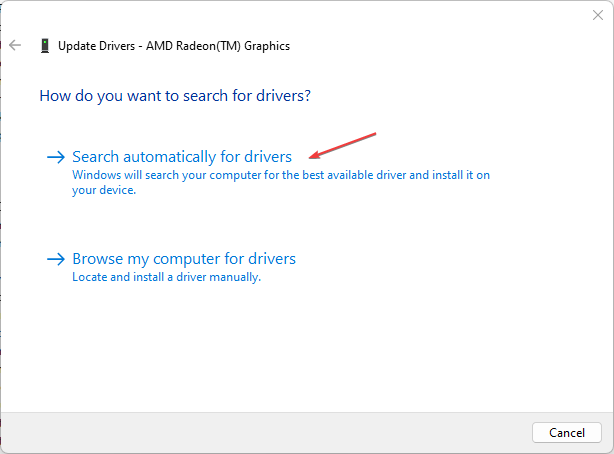
- Restart PC Anda dan periksa apakah Adobe Media Encoder berfungsi.
AME menggunakan banyak fitur grafis, jadi memperbarui driver grafis akan memperbaiki bug yang menyebabkan masalah pada Adobe Media Encoder. Jangan ragu untuk membaca artikel terperinci kami di memperbarui driver grafis pada Windows 11 jika Anda memiliki masalah dengan langkah-langkah di atas.
Anda juga dapat mencoba alternatif yang lebih cepat untuk memperbarui driver grafis Anda, dan ini otomatis program seperti DriverFix yang membantu Anda menemukan pembaruan driver terbaru untuk perangkat Anda dari berbagai tempat basis data.
⇒Dapatkan DriverFix
- Tekan Windows + R kunci untuk membuka Berlari kotak dialog, ketik %data aplikasi%, lalu klik OKE.
- Klik Adobe, temukan Pembuat Enkode Media Adobe subfolder, dan ganti namanya Old_Adobe Media Encoder.

- Tutup jendela, pergi ke Dokumen, lalu pilih Adobe di File Explorer.
- Temukan Pembuat Enkode Media Adobe subfolder dan ganti namanya menjadi Old_Adobe Media Encoder.
- Luncurkan Adobe Media Encoder dan periksa apakah berfungsi.
Mengatur ulang preferensi dapat memperbaiki masalah dan mengembalikan pengaturan ke default.
Atau, Anda dapat membaca tentang Adobe Acrobat Readers DC tidak merespons di PC. Juga, panduan kami tentang cara memperbaiki Adobe Reader jika tidak terpasang berlaku untuk produk Adobe lainnya.
Jika Anda memiliki pertanyaan atau saran lebih lanjut, silakan sampaikan di bagian komentar.
Masih mengalami masalah? Perbaiki dengan alat ini:
SPONSOR
Jika saran di atas belum menyelesaikan masalah Anda, PC Anda mungkin mengalami masalah Windows yang lebih dalam. Kami merekomendasikan mengunduh alat Perbaikan PC ini (diberi peringkat Hebat di TrustPilot.com) untuk mengatasinya dengan mudah. Setelah instalasi, cukup klik Mulai Pindai tombol dan kemudian tekan pada Perbaiki Semua.
![Cara membuat anotasi dan mengelola file PDF [Aplikasi Terbaik]](/f/d6d78c3c726613d89bcbb9997cdfe0f5.jpg?width=300&height=460)
![Perbaiki: setidaknya satu tanda tangan bermasalah [PDF, Docusign]](/f/e32cd654d45202ac9f312ece2f383d33.jpg?width=300&height=460)
